9 iPhonen tietosuoja-asetusta, jotka sinun pitäisi ottaa käyttöön heti

Apple tekee parempaa työtä kuin useimmat yritykset yksityisyyden suhteen. Mutta kaikki iPhonen oletusasetukset eivät ole käyttäjän edun mukaisia.
Kirkkaat tai räikeät taustakuvat houkuttelevat, varsinkin jos haluat olla ilmeikäs loistavilla väreillä tai eloisilla kuvilla. Mutta jos ne ovat liian kirkkaita, se voi vaarantaa kuvakkeiden luettavuuden aloitusnäytölläsi.
Toisessa tilanteessa, jos käytät henkilökohtaisia valokuvia taustakuvina , väärin sijoitetut kuvakkeet ystäväsi tai perheenjäsenesi kasvoilla voivat myös aiheuttaa rumia vaikutuksia.
iOS 16:ssa, lukuisten uusien ominaisuuksien joukossa , Apple on ottanut käyttöön "Legibility Blur" -vaihtoehdon lopettaakseen kaikki aloitusnäytön taustakuvaan liittyvät ongelmat sumentamalla taustakuvaa. Se on vaivaton tapa säilyttää alkuperäinen taustakuvasi ilman, että sinun tarvitsee kestää luettavuusongelmia.
Tässä viestissä näytämme sinulle, mitä sinun on tehtävä sumentaaksesi aloitusnäytön taustaa iOS 16:ssa.
Kuinka sumentaa aloitusnäytön tausta iPhonessa
Avaa Asetukset -sovellus laitteessasi.
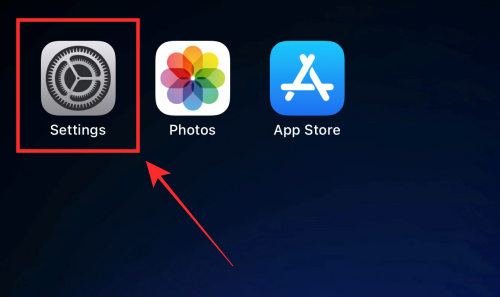
Vieritä alas ja valitse Taustakuva .
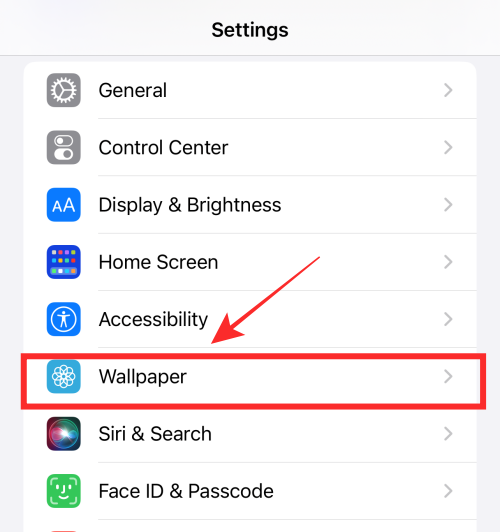
Näet kaksi esikatseluruutua, joista toisen on lukitusnäytön ja toisen aloitusnäytön. Napauta aloitusnäytön esikatselua.
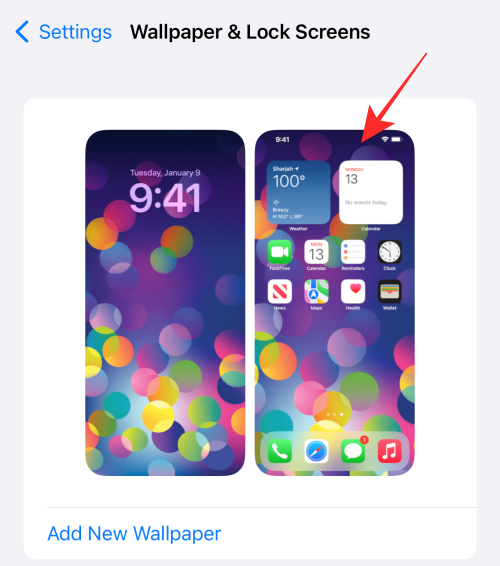
Napauta Luettavuussumennus: POIS -merkkiä kytkeäksesi päälle.
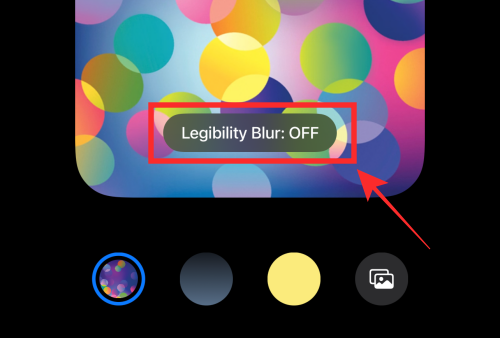
Kun luettavuuden sumennus kytkeytyy päälle, tausta hämärtyy selvästi luettavuuden parantamiseksi.
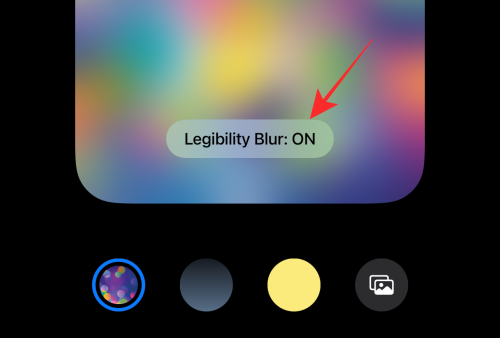
Voitko käyttää "Legibility blur" -toimintoa kaikkiin taustakuviin?
Ei, luettavuuden sumennusvaihtoehto on käytettävissä vain, jos lukitusnäyttö ja aloitusnäyttö käyttävät samaa taustakuvaa.
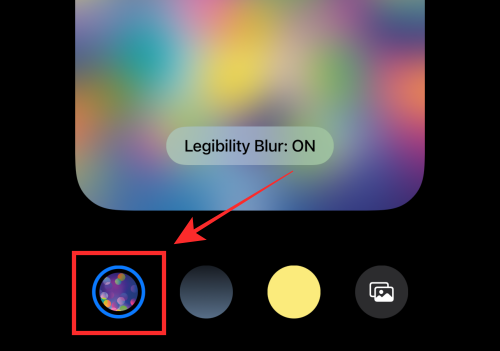
Jos muokkaat aloitusnäytön taustakuvaa toisella taustakuvalla käyttämällä vaihtoehtoja – värigradienttiasetukset tai valokuva kameran rullasta, jotka ovat käytettävissä Asetukset-kohdassa (kuten alla näkyy), luettavuussumennus ei ole käytettävissä määritysvaihtoehtona.
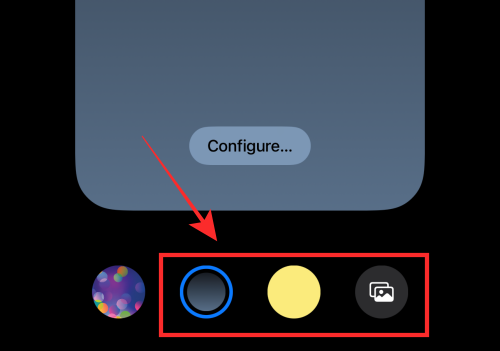
Siinä kaikki! Jos sinulla on palautetta, laita ne kommentteihin!
Apple tekee parempaa työtä kuin useimmat yritykset yksityisyyden suhteen. Mutta kaikki iPhonen oletusasetukset eivät ole käyttäjän edun mukaisia.
Tämän toimintopainikkeen avulla voit soittaa ChatGPT:hen milloin tahansa puhelimellasi. Tässä on opas ChatGPT:n avaamiseen iPhonen toimintopainikkeella.
Pitkän kuvakaappauksen ottaminen iPhonella auttaa sinua kaappaamaan koko verkkosivun helposti. IPhonen vierityskuvakaappaustoiminto on saatavilla iOS 13:ssa ja iOS 14:ssä, ja tässä on yksityiskohtainen opas pitkän kuvakaappauksen ottamiseen iPhonella.
Voit vaihtaa iCloud-salasanasi monella eri tavalla. Voit vaihtaa iCloud-salasanasi tietokoneellasi tai puhelimellasi tukisovelluksen kautta.
Kun lähetät yhteistyöalbumin iPhonella jollekulle toiselle, hänen on suostuttava liittymiseen. Albumin jakamiskutsuja voi hyväksyä iPhonella useilla tavoilla, kuten alla on esitetty.
Koska AirPodit ovat pieniä ja kevyitä, ne voi joskus kadota helposti. Hyvä uutinen on, että ennen kuin alat purkaa taloasi etsien kadonneita nappikuulokkeitasi, voit jäljittää ne iPhonellasi.
Tiesitkö, että iPhonesi valmistusalueesta riippuen siinä voi olla eroja verrattuna muissa maissa myytäviin iPhoneihin?
Käänteinen kuvahaku iPhonessa on erittäin yksinkertainen, kun voit käyttää laitteen selainta tai käyttää joitakin kolmannen osapuolen sovelluksia saadaksesi lisää hakuvaihtoehtoja.
Jos sinun täytyy usein ottaa yhteyttä johonkuhun, voit ottaa käyttöön pikapuhelut iPhonessasi muutamalla yksinkertaisella vaiheella.
Näytön kiertäminen vaakasuunnassa iPhonessa auttaa sinua katsomaan elokuvia tai Netflixiä, selaamaan PDF-tiedostoja, pelaamaan pelejä... kätevämmin ja saamaan paremman käyttökokemuksen.








